در نبرد بین OpenOffice در مقابل LibreOffice، کدام مجموعه نرم افزار آفیس برنده خواهد شد؟ هر دو 100% رایگان هستند و جایگزین های عالی برای Microsoft Office هستند، اما کدام یک عنوان بهره وری را برای شما یا سازمانتان به ارمغان می آورد؟
تصمیم گیری برای دانلود می تواند پیچیده باشد زیرا این مجموعه های اداری از ابتدا متفاوت به نظر نمی رسند. علاوه بر این، حتی تمایزات دقیق نیز ظریف هستند. سوئیتی که انتخاب می کنید به ترجیح شخصی بستگی دارد. ما هر دو را بررسی کردیم تا چند ویژگی تعیین کننده پیدا کنیم، که ممکن است به شما کمک کند از حصار در یک جهت عبور کنید.
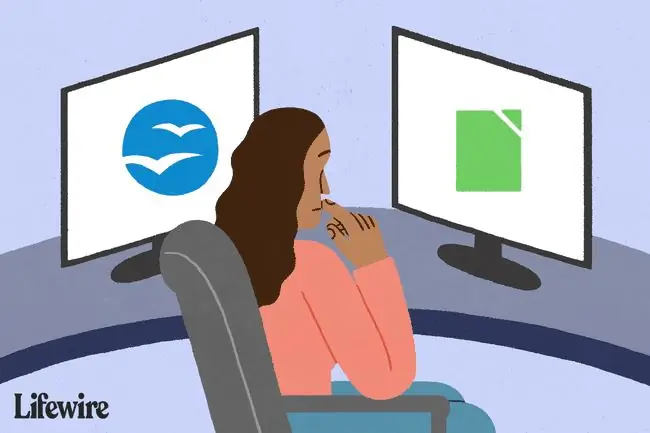
یافته های کلی
- مجموعه کامل برنامه ها.
- بسته زبان موجود است.
- غنی از ویژگی ها.
- نرم افزار رایگان.
- مجموعه برنامه جامع.
- نصبهای خاص زبان موجود است.
- کاربر پسند.
- استفاده رایگان.
هر دو OpenOffice و LibreOffice دارای چندین مؤلفه هستند که به آنها اجازه می دهد مجموعه نامیده شوند. هر برنامه یک هدف جداگانه به عنوان بخشی از کل انجام می دهد.
این مجموعهها دارای شش برنامه هستند، با نامهای یکسان و با عملکردهای مشابه: Writer (پردازنده کلمه)، Calc (صفحهگسترده)، Impress (ارائهها)، Draw (نمودارها و تصاویر)، پایه (پایگاههای داده)، و ریاضی (ریاضی) معادلات و فرمول ها).
LibreOffice و OpenOffice را می توان بر روی سیستم عامل های لینوکس، ویندوز و macOS نصب کرد و هر دو از طیف وسیعی از زبان ها پشتیبانی می کنند. با OpenOffice می توانید مجموعه کامل را به زبان دلخواه خود نصب کنید یا ابتدا مجموعه را دریافت کنید و سپس بسته زبانی را نصب کنید. LibreOffice مجموعه عظیمی از نصبهای مخصوص زبان را نیز دارد، اما شما باید از همان ابتدا LibreOffice را به آن زبان دریافت کنید. بعداً نمیتوانید بسته زبانی را نصب کنید.
نصب: در دسترس بودن برنامه
- از ابر، درایو خارجی یا پوشه محلی اجرا می شود.
- بدون نیاز به نصب.
- سازگار با سایر نرم افزارهای آفیس.
- نسخه قابل حمل با امکانات کامل.
- با سیستم عامل ویندوز کار می کند.
- از USB، cloud یا درایو محلی کار می کند.
هر دو قابل حمل هستند، به این معنی که می توانید LibreOffice قابل حمل را روی یک فلش مموری نصب کنید، برای مثال، یا یک پوشه را روی رایانه خود نصب کنید و سپس با حفظ همان تنظیمات، آن را به جایی که می خواهید منتقل کنید. OpenOffice قابل حمل به همین ترتیب کار می کند.
یک تفاوت بین این دو مجموعه آفیس، در مورد در دسترس بودن برنامه، این است که با OpenOffice، در صورت تمایل می توانید به جای کل مجموعه، فقط Writer یا فقط Calc را نصب کنید. با این حال، هنگام نصب LibreOffice، تنها گزینه شما این است که همه چیز را نصب کنید، حتی اگر قصد استفاده از همه برنامه ها را ندارید.
اگر فضای هارد دیسک محدودی دارید، از LibreOffice اجتناب کنید زیرا کل مجموعه فضای بیشتری از یک یا دو برنامه OpenOffice را اشغال می کند. سپس هر دو مجموعه را می توان بر روی دستگاه های قابل حمل نصب کرد. بنابراین، اگر یک هارد دیسک خارجی یا درایوهای USB دیگر دارید، این گزینه دیگری است.
فرمت های پشتیبانی شده: سازگاری مایکروسافت
- می تواند فایل های مایکروسافت را باز کند.
- می توان در قالب های قدیمی MS ذخیره کرد.
- در قالبهای فعلی MS Office ذخیره نمیشود.
- قابلیت باز کردن و استفاده از فایلهای MS.
- می توان در قالب مایکروسافت ذخیره کرد.
- مشکلات قالب بندی محدود.
یک انگیزه بزرگ برای انتخاب OpenOffice به LibreOffice، یا برعکس، این است که برنامهای را انتخاب کنید که بتواند فایلهایی را که اغلب استفاده میکنید باز کند. یعنی، هر برنامه در مجموعه کدام فایلها را میتواند باز کند و - به همان اندازه که در برخی موقعیتها مهم است - در کدام قالبها میتوان سند را ذخیره کرد؟ این سوال مهمی است که باید بپرسید آیا با فایلهایی سروکار دارید که در برنامههای دیگری مانند Microsoft Word، Excel یا PowerPoint ایجاد شدهاند یا با آنها باز میشوند.
برای مثال، اگر میخواهید فایلهای DOCX را از Microsoft Word در یکی از این برنامهها باز کنید، از قبل بدانید که آیا برنامه میتواند فایل را باز کند، آیا میتواند فایل را با همان فرمت ذخیره کند یا اینکه برای انتخاب قالب متفاوت.
واژهپردازهای رایگان جایگزینهای MS Word
OpenOffice می تواند همه انواع فایل های زیر را باز کند. یعنی اگر فایلی دارید که به یکی از این پسوندها ختم می شود، می توانید آن را با یک برنامه OpenOffice باز کنید:
123، 602، BMP، CGM، CSV، DBF، DIF، DOC، DOCM، DOCX، DOT، DOTM، DOTX، DXF، EMF، EPS، GIF، HTM، HTML، HWP، JPG، JTD، JTT ، MET، MML، ODB، ODF، ODG، ODM، ODP، ODS، ODT، OTG، OTH، OTP، OTS، OTT، PBM، PCD، PCT، PCX، PDB، PDF، PGM، PLT، PNG، POT، POTM, POTX, PPM, PPS, PPT, PPTM, PPTX, PSD, PSW, PXL, RAS, RTF, SDA, SDC, SDD, SDP, SDW, SGF, SGL, SGV, SLK, SMF, STD, STI, STW, SVM, SXD، SXG، SXI، SXM، SXW، TGA، TIF، TXT، UOF، UOP، UOS، UOT، VOR، WB2، WK1، WKS، WMF، WPD، XBM، XLS، XLSB، XLSM، XLSX، XLT، XLTM, XLTX, XLW, XML, XPM
یک استثنای اصلی که هنگام انتخاب بین LibreOffice و OpenOffice مهم است، فرمت هایی است که فایل ها می توانند در آنها ذخیره شوند. فایل هایی که این برنامه ها می توانند ایجاد کنند. برای مثال، OpenOffice Writer میتواند فایلهای DOCX را باز کند، اما نمیتواند به همان قالب ذخیره کند. از آنجایی که از ساخت فایلهای DOCX پشتیبانی نمیکند، باید جدیدترین فرمت MS Word را در قالب دیگری مانند DOC، ODT یا RTF ذخیره کنید.
OpenOffice Calc در مورد فایلهای XLSX نیز همین محدودیت را دارد. می تواند آن فایل ها را باز کند اما نمی تواند به همان فرمت ذخیره شود. همین امر برای فایلهای Impress و PPTX و فایلهای Base و ACCDB صادق است.
در زیر همه فرمتهای فایلی هستند که برنامههای LibreOffice میتوانند باز کنند اما نمیتوانند در آن قالب ذخیره کنند. به عبارت دیگر، درست مانند OpenOffice، این فایل ها را می توان در یک برنامه LibreOffice بارگذاری کرد، اما زمانی که زمان ذخیره فایل فرا می رسد، باید فرمت دیگری را انتخاب کنید که به عنوان فرمت Save As پشتیبانی می شود:
123، 602، ABW، BMP، CFR، CGM، CMX، CWK، DOCM، DOTM، DOTX، DUMMY، DXF، EMF، EPS، FB2، GIF، HQX، HWP، JPEG، JPG، KEY، LRF, LWP، MCW، MET، MW، MWD، NX^D، ODM، OTH، PBM، PCD، PCT، PCX، PDB، PDF، PGM، PICT، POTX، PPM، PPTM، PSD، PUB، RAS، SGF، SVG, SVM، SYLK، TGA، UOF، VDX، VSD، VSDM، VSDX، WB2، WK1، WKS، WMF، WN، WPD، WPG، WPS، XLC، XLK، XLM، XLSB، XLSM، XLTM، XLTX، XLW، ZABW, ZIP
در طرف مقابل، این لیستی از فرمتهای فایلی است که LibreOffice برای باز کردن و ذخیره کردن آن پشتیبانی میکند، به این معنی که میتوانید فایل را باز کرده و ویرایش کنید و همچنین به آن فرمت ذخیره کنید:
CSV، DBF، DIF، DOC، DOCX، DOT، FODS، FODT، HTML، ODG، ODP، ODS، ODT، OTP، OTS، OTT، POT، POTM، PPSX، PPT، PPTX، RTF، SLK, STC, STW, SXC, SXI, SXW, TXT, UOP, UOS, XLS, XLSX, XLT, XML
همانطور که از لیست پسوندهای فایل می توانید متوجه شوید، LibreOffice به طور کامل از جدیدترین فرمت های فایل مایکروسافت برای Excel، Word و PowerPoint پشتیبانی می کند. اگر به دنبال یک جایگزین عالی برای مایکروسافت آفیس هستید که فرمتهای MS Office را ایجاد کند و همچنین این فایلها را ویرایش کند، بهترین گزینه ممکن است LibreOffice باشد.
برنامه ها: عملکرد تلفن همراه
- برنامه رایگان اندروید.
- برنامه ممتاز iOS.
- کاملاً کاربردی.
- برنامه رایگان Android باز کردن و ویرایش را فعال می کند.
- برنامه Remote رایگان برای iOS و Android.
- کنترل ارائهها از طریق تلفن.
اگر دسترسی به تلفن همراه برای شما مهم است، در نظر بگیرید که کدام مجموعه از تلفن های هوشمند و تبلت ها پشتیبانی می کند. در حالی که ویژگیهای OpenOffice و LibreOffice فقط از طریق نرمافزار دسکتاپ به طور کامل تحقق مییابند، برنامههای تلفن همراه از هر دو توسعهدهنده وجود دارند که عملکرد برنامه دسکتاپ را گسترش میدهند یا خدمات مشابهی را برای دستگاههای تلفن همراه ارائه میدهند.
AndrOpen Office برنامه OpenOffice برای اندروید است. برنامه رایگان است. برای iOS، Office 700 5.99 دلار است. با هر یک از این برنامه ها، به Writer، Calc، Impress، Draw و Math دسترسی دارید. اگر پیوند دانلود را دنبال کنید، میتوانید ببینید کدام فرمتهای فایل پشتیبانی میشوند و چه کارهایی میتوانید با آن انجام دهید.
نسخه Lite نیز وجود دارد که رایگان است اما دارای تبلیغات است، به فضای ذخیرهسازی ابری دسترسی ندارد و برخی از ویژگیهای موجود در نسخه پولی را ندارد.
دو برنامه رایگان LibreOffice در دسترس هستند، اما این دو کاربرد متفاوت دارند. Collabora Office یک برنامه اندرویدی مبتنی بر LibreOffice است که فرمتهای فایل رایج مانند DOCX، XLSX، PPTS و موارد دیگر را باز و ویرایش میکند.
یکی دیگر از برنامه های رایگان LibreOffice به نام Impress Remote، هم برای iOS و هم برای Android. این به شما امکان می دهد ارائه های Impress را از طریق تلفن خود کنترل کنید تا بتوانید در حین ارائه در اتاق قدم بزنید.
حکم نهایی: خیلی نزدیک به تماس
هر دو این مجموعه نرم افزارهای آفیس دارای ویژگی های غنی هستند و استفاده از آنها آسان است. برنامه های قدرتمند با منوها و ابزارهای بصری کاربر پسند هستند، اگرچه ممکن است OpenOffice کمی آشناتر باشد. LibreOffice در مورد ذخیرهسازی در قالبهای فایل مایکروسافت آفیس عملکرد بیشتری دارد، اما میتوان با استفاده از فرمتهای فایل قدیمیتر در OpenOffice کار کرد.
خط اصلی این است که، از آنجایی که استفاده از هر دو رایگان است، نمی توانید اشتباه کنید. هر کدام را که انتخاب کردید امتحان کنید. اگر از مجموعه اول راضی نیستید، مجموعه دوم را دانلود کنید.






